|
Die Arbeit mit KNode läuft sehr einfach. Wer KMail kennt,
wird mit KNode keine Probleme haben. Über einen Klick auf
den Gruppennamen kommt man in die entsprechende Gruppe,
durch einen Klick auf die Betreffzeile der Nachricht öffnet
sich diese und wird angezeigt.
Die Nachrichten werden nach Threads sortiert. Dies bedeutet,
das zusammengehörende Nachrichten untereinander aufgelistet
werden. Sollten Antworten auf einen Beitrag eingetroffen
sein, wird dies durch ein kleines Kreuzsymbol markiert. Ein
Klick darauf klappt den Thread aus - genauso wie dies mit
Ordnern im Konqueror gemacht wird.
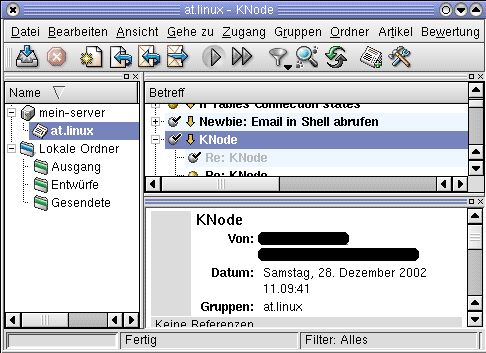 |
So sieht KNode beim lesen von at.linux aus
|
Eigene News können durch einen Klick auf das Symbol
"In Newsgroup veröffentlichen" (3. Symbol mit dem Stern auf
dem Blatt) erstellt werden. Wichtig ist die Betreffzeile.
Viele Leute entscheiden anhand dieser einen Zeile, ob sie
sich die Zeit zum lesen nehmen.
Vor dem Abschicken unbedingt überprüfen, ob unter "Gruppen"
auch die richtige Gruppe steht. Dies kann einem viel Ärger
ersparen.
|
|
Auf Beiträge kann gleich einfach geantwortet werden wie man
auch eigene News schreibt. Dazu klickt man aber auf das Symbol
rechts neben dem für neue News. Bleibt man länger mit dem
Mauszeiger über den Symbol, erscheint der Text "Folgenachricht
an Newsgruppe".
Beim Antworten sollte man die Betreffzeile solange ungeändert
lassen, wie seine Antwort noch dazu passt. Häufig kommt es vor,
das man nach mehreren Antworten bei einem anderen Thema
angelangt ist. In dem Fall sollte man der Übersichtlichkeit halber
die Betreffzeile anpassen.
|
|
 SelfLinux
SelfLinux  Grafische Oberflächen
Grafische Oberflächen  K Desktop Environment
K Desktop Environment  KDE-Pim
KDE-Pim  KNode
KNode  Abschnitt 4
Abschnitt 4
 SelfLinux
SelfLinux  Grafische Oberflächen
Grafische Oberflächen  K Desktop Environment
K Desktop Environment  KDE-Pim
KDE-Pim  KNode
KNode  Abschnitt 4
Abschnitt 4
